Cara memperbaiki kesalahan err_ssl_version_or_cipher_mishatch
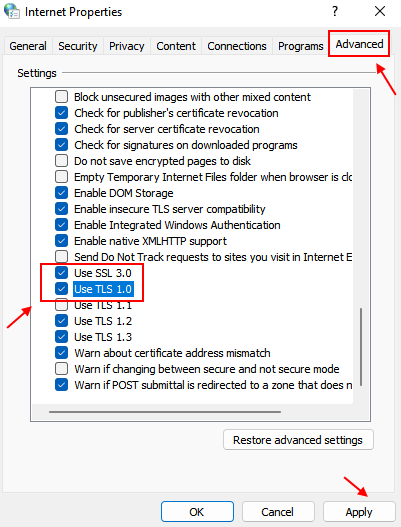
- 3318
- 1057
- Daryl Hermiston DVM
Pengguna telah melihat kode kesalahan Err_ssl_version_or_cipher_mishatch Saat mencoba membuka beberapa halaman atau tautan menggunakan browser. Setelah kesalahan ini ditampilkan, Anda tidak boleh menelusuri situs web khusus ini. Biasanya, kesalahan ini telah ditemukan di halaman web yang membutuhkan data sensitif dari pengguna. Kadang -kadang, untuk situs mana pun dengan protokol yang sudah ketinggalan zaman atau sertifikat tidak aman, kesalahan ini ditampilkan. Untuk melindungi privasi, situs ini ditandai sebagai tidak aman oleh browser.
Dalam artikel ini, kami telah membahas beberapa solusi yang dapat membantu Anda mengatasi kesalahan ini di browser web Anda. Jika Anda menggunakan perangkat lunak antivirus apa pun, kami sarankan untuk menonaktifkannya dan memeriksa apakah kesalahan sudah diperbaiki. Juga, pastikan bahwa Anda memiliki browser yang diperbarui ke versi terbaru untuk melihat apakah itu penyebab kesalahan ini.
Daftar isi
- Perbaiki 1 - Aktifkan SSL 3.0 dan tls 1.0
- Perbaiki 2 - Ubah zona waktu dan waktu menjadi otomatis
- Perbaiki 3 - Tambahkan situs web ke situs tepercaya
- Perbaiki 4 - Ubah Pengaturan Koneksi
- Perbaiki 5 - Clear SSL State di komputer Anda
- Perbaiki 6 - Hapus cache dan cookie browser
- Fix 7 - Nonaktifkan Protokol Quic Chrome
Perbaiki 1 - Aktifkan SSL 3.0 dan tls 1.0
1: Tekan Kunci Windows Dan Kunci R bersama untuk membuka BERLARI.
Jenis Inetcpl.Cpl di dalamnya dan klik OKE
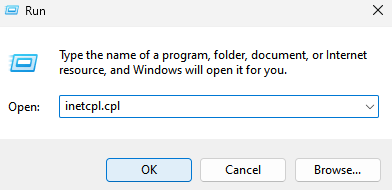
2 - Sekarang, klik Canggih tab.
3 -How, gulir ke bawah daftar dan periksa opsi Gunakan SSL 3.0 Dan Gunakan TLS 1.0
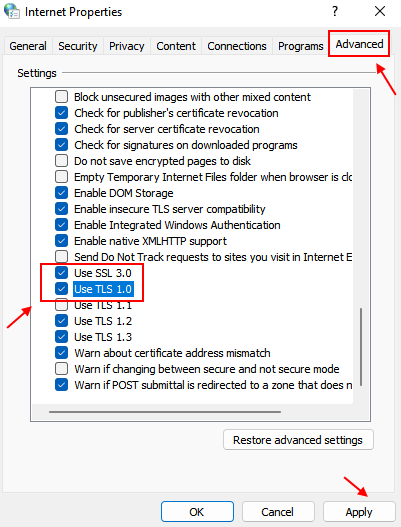
Perbaiki 2 - Ubah zona waktu dan waktu menjadi otomatis
1. Membuka Berlari dialog menggunakan Windows dan r Kunci di keyboard Anda.
2. Jenis MS-Settings: DataAnDtime dan klik OKE membuka Tanggal & Waktu Pengaturan.
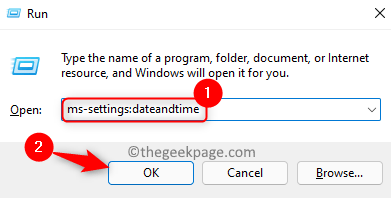
3. Pastikan Anda menyalakan sakelar yang terkait dengan opsi Atur waktu secara otomatis Dan Setel zona waktu secara otomatis.

4. Kemudian klik pada Sinkronisasi sekarang tombol di bawah Pengaturan tambahan untuk menyinkronkan jam Anda.
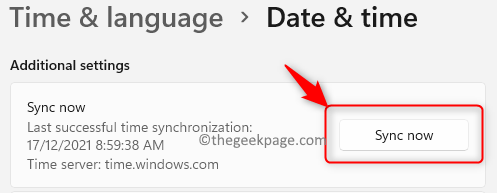
5. Periksa apakah perbaikan ini telah membantu menghapus masalah dengan browser Anda mengakses situs web tertentu.
Perbaiki 3 - Tambahkan situs web ke situs tepercaya
1. Tekan Windows + r membuka Berlari.
2. Membuka Properti Internet, jenis inetcpl.cpl dan tekan Memasuki kunci.

3. Pergi ke Keamanan tab.
4. Klik Situs tepercaya di bawah Pilih zona untuk melihat atau mengubah pengaturan keamanan.
5. Sekarang klik pada Situs tombol.
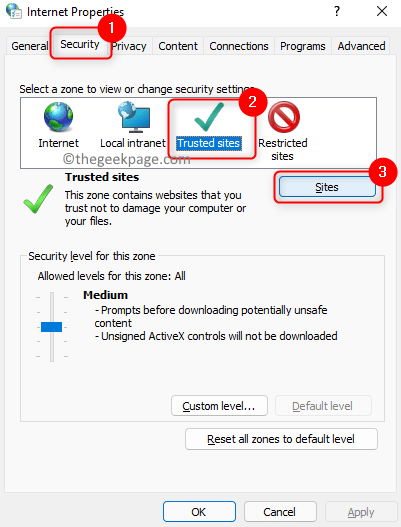
6. Dalam Situs tepercaya jendela, masukkan alamat website yang Anda coba akses (gunakan https: //) dan klik Menambahkan.
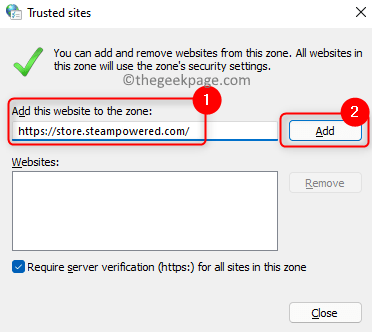
7. Tutup jendela situs tepercaya dan klik OKE untuk menyimpan perubahan ini.
8. Buka browser Anda dan periksa apakah Anda dapat mengakses situs tanpa kesalahan.
Perbaiki 4 - Ubah Pengaturan Koneksi
1. Buka Jalankan (Windows + R) dialog.
2. Jenis inetcpl.cpl membuka Properti Internet.

3. Pergi ke Koneksi tab.
4. Klik pada Pengaturan LAN tombol yang terkait dengan Pengaturan Jaringan Area Lokal (LAN) bagian.
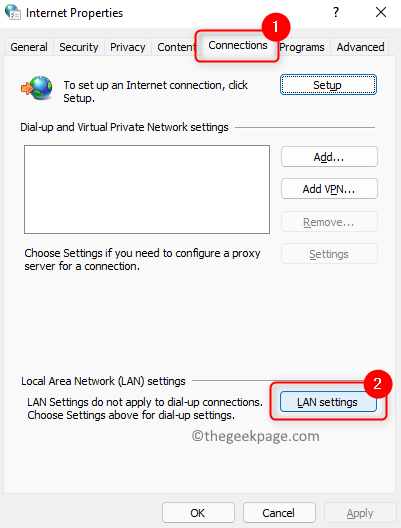
5. Pastikan semua kotak centang tidak terkendali kecuali Secara otomatis mendeteksi pengaturan.
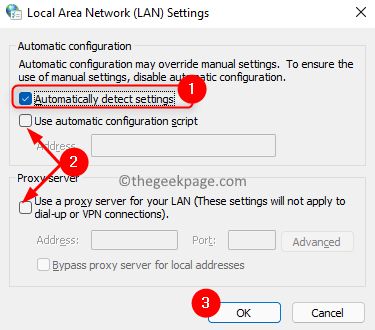
6. Klik OKE dua kali untuk mengkonfirmasi dan menyimpan perubahan.
7. Periksa apakah Anda dapat mengakses halaman web yang bersangkutan.
Perbaiki 5 - Clear SSL State di komputer Anda
1. Tekan Windows + r membuka Berlari.
2. Memasuki inetcpl.cpl membuka Properti Internet.

3. Pergi ke Isi tab.
4. Klik pada Clear SSL State tombol di Sertifikat bagian.
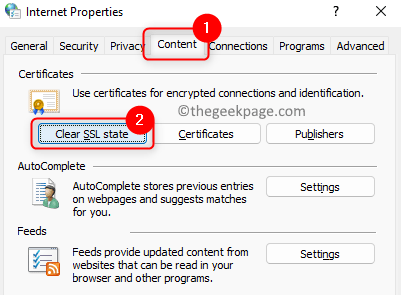
5. Anda akan melihat pop-up dengan pesan yang mengatakan Cache SSL berhasil dibersihkan.
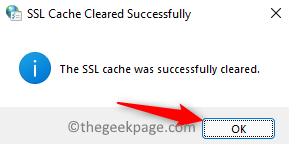
6. Mengulang kembali browser Anda dan periksa apakah kesalahan telah diselesaikan.
Perbaiki 6 - Hapus cache dan cookie browser
Banyak pengguna telah menyarankan agar menghapus cache browser dan cookie telah berguna dengan masalah ini.
1. Untuk sebagian besar browser Ctrl + shift + hapus Kombinasi kunci membuka Jendela Data Clear Browsing.
2. Dalam perubahan ini Rentang waktu ke Sepanjang waktu Untuk membersihkan semua sejarah.
3. Pastikan untuk Hapus centang opsi terkait Login/Kata Sandi.
4. Klik Hapus data.
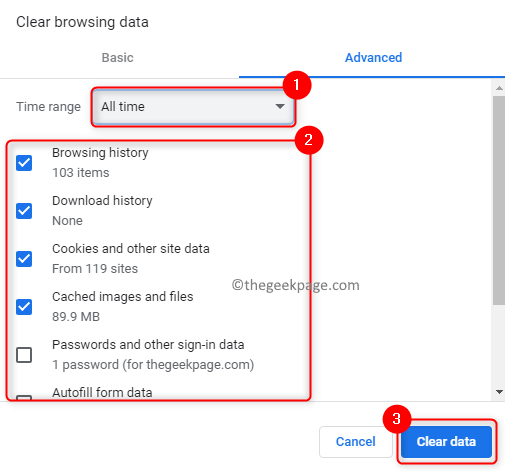
5. Mengulang kembali Browser Anda dan periksa apakah masalahnya diselesaikan.
Fix 7 - Nonaktifkan Protokol Quic Chrome
Quic adalah protokol baru yang dikembangkan oleh Google yang memungkinkan akses web yang lebih cepat dan efisien. Telah ditemukan bahwa terkadang protokol ini dapat menyebabkan kesalahan err_ssl_version_or_cipher_mishatch. Menonaktifkan protokol ini telah membantu banyak pengguna Chrome memperbaiki masalah ini.
1. Buka Chrome.
2. Jenis chrome: // bendera di bilah alamat browser.
3. Gunakan kotak pencarian di bagian atas dan ketik Quic untuk mencari opsi yang sesuai.
4. Kamu akan lihat Protokol quic eksperimental di Hasil Pencarian.
5. Gunakan dropdown yang terkait dengannya dan ubah menjadi Dengan disabilitas untuk menonaktifkan protokol.
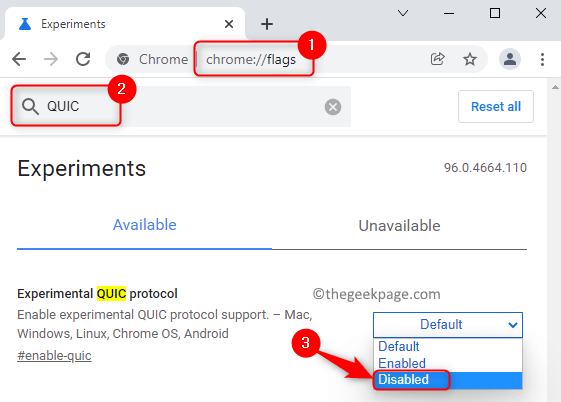
6. Tutup dan buka chrome lagi. Periksa apakah masalahnya sudah diperbaiki.
Terima kasih sudah membaca.
Kami berharap kami dapat membantu Anda mengatasi Err_ssl_version_or_cipher_mishatch Kesalahan di browser Anda. Komentar dan beri tahu kami jika Anda menemukan ini bermanfaat dan perbaikan yang berhasil untuk Anda.
- « Perbaiki kesalahan fatal - koordinator dikembalikan -1 di windows 11/10
- Cara menyalakan atau mematikan indikator kursor teks di Windows 11 »

